Google Drive se poziționează ca un rival puternic al Dropbox pe piața serviciilor de stocare în cloud. Beneficiind de suportul Google, aplicația și interfața web reprezintă o provocare semnificativă pentru Dropbox. Platforma oferă, de asemenea, instrumente precum Google Docs, Google Sheets și Google Slides, care facilitează crearea și salvarea documentelor. Cu toate acestea, până recent, Google Drive nu dispunea de o funcționalitate esențială oferită de Dropbox: sincronizarea selectivă a folderelor. Această opțiune permite utilizatorilor să aleagă precis care foldere să fie sincronizate cu dispozitivul desktop. Din fericire, printr-o actualizare recentă, utilizatorii pot acum specifica dosarele sincronizate cu desktopul, atât la instalarea inițială a Google Drive, cât și ulterior. Iată cum se realizează acest proces.
Configurarea Sincronizării Selective la Instalarea Inițială
La prima descărcare și instalare a aplicației Google Drive, după conectarea la contul Google, veți fi ghidat printr-un tur rapid. În ultimul pas al turului, denumit „Sunteți gata!”, veți observa un buton intitulat „Opțiuni de sincronizare”, situat în partea de jos a ecranului. Acționați acest buton.
În continuare, deselectați folderele pe care nu doriți să le sincronizați cu dispozitivul dumneavoastră și apoi confirmați selecția apăsând butonul „Start Sync”.

Modificarea Folderelor Sincronizate Ulterior
Dacă aplicația Google Drive este deja instalată și sincronizează toate folderele cu desktopul, puteți elimina acele dosare pe care nu mai doriți să le mențineți sincronizate. Faceți click dreapta pe pictograma Google Drive din bara de sistem. În fereastra care apare, dați click pe pictograma mai multor opțiuni (trei puncte verticale), amplasată în colțul din dreapta sus și selectați „Preferințe”.
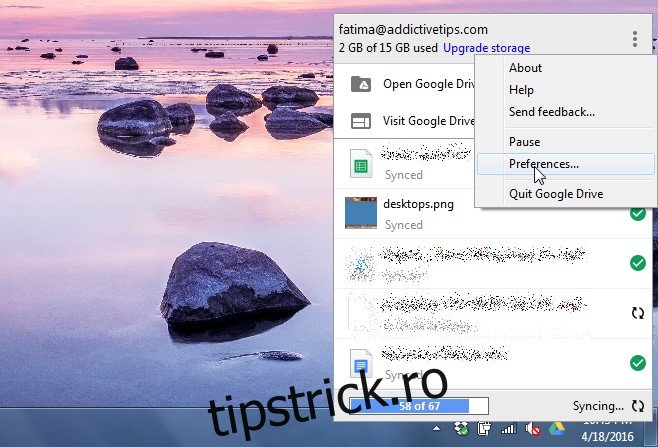
În cadrul ferestrei de preferințe, veți observa trei secțiuni. Prima dintre acestea este „Opțiuni de sincronizare”. Aici, puteți bifa sau debifa folderele pe care doriți să le sincronizați sau să le excludeți din procesul de sincronizare. La final, apăsați butonul „Aplicați” situat în partea inferioară a ferestrei.
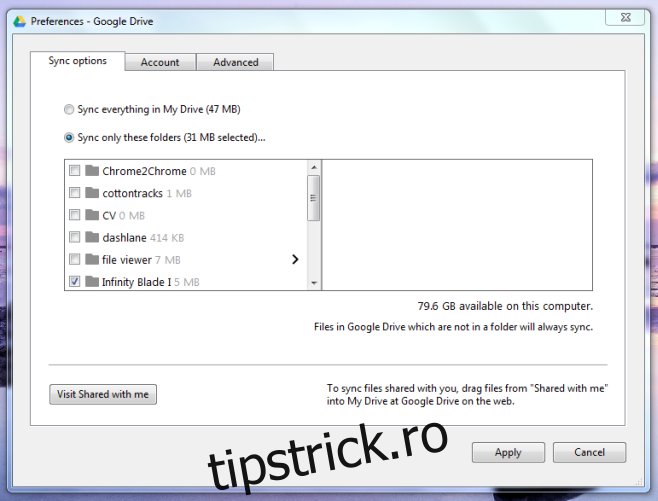
Acesta este tot procesul. Dosarele deselectate vor fi eliminate din spațiul de stocare local, însă vor rămâne accesibile în Google Drive, prin intermediul interfeței web.
Actualizat: 8 decembrie 2020 la 11:28